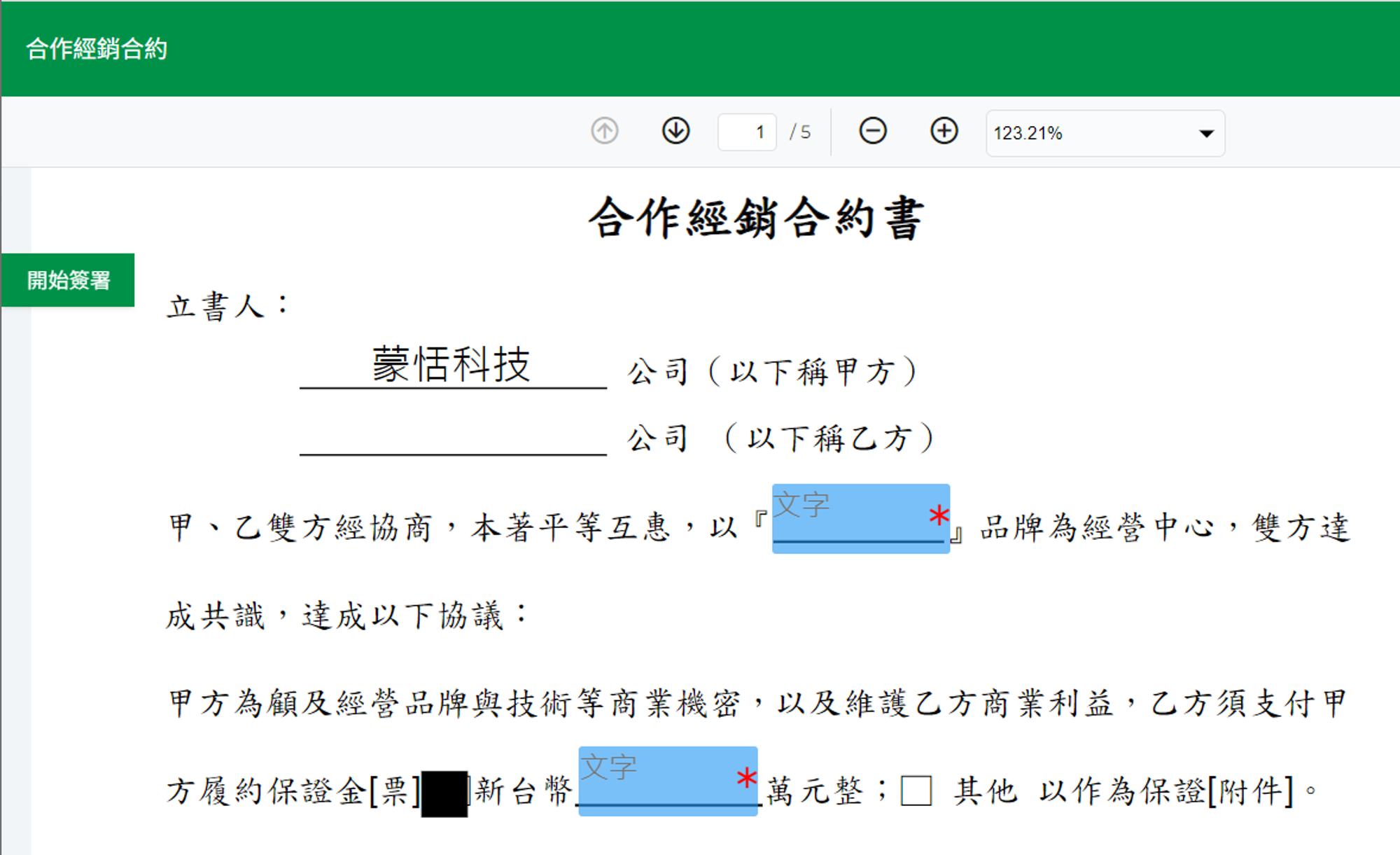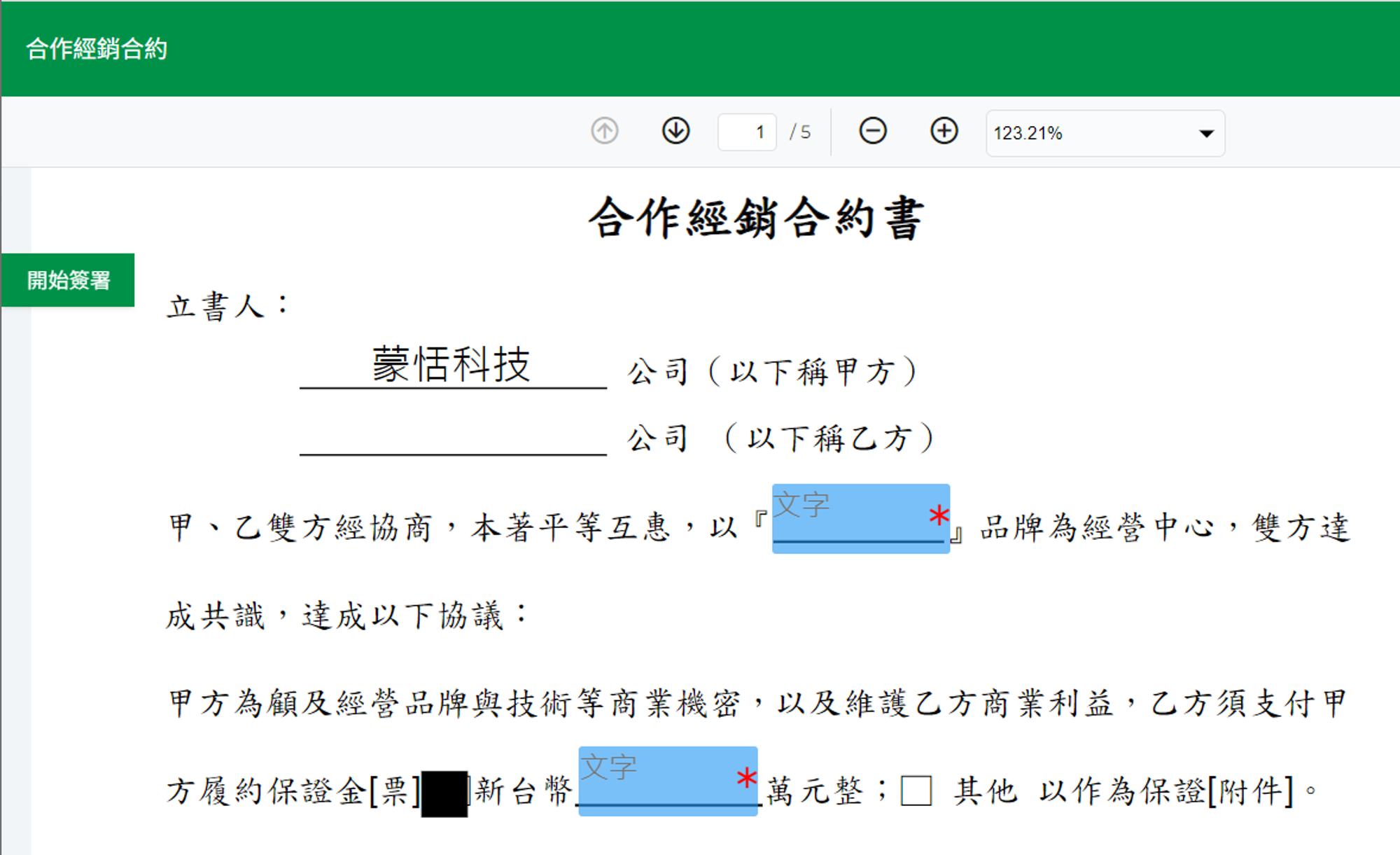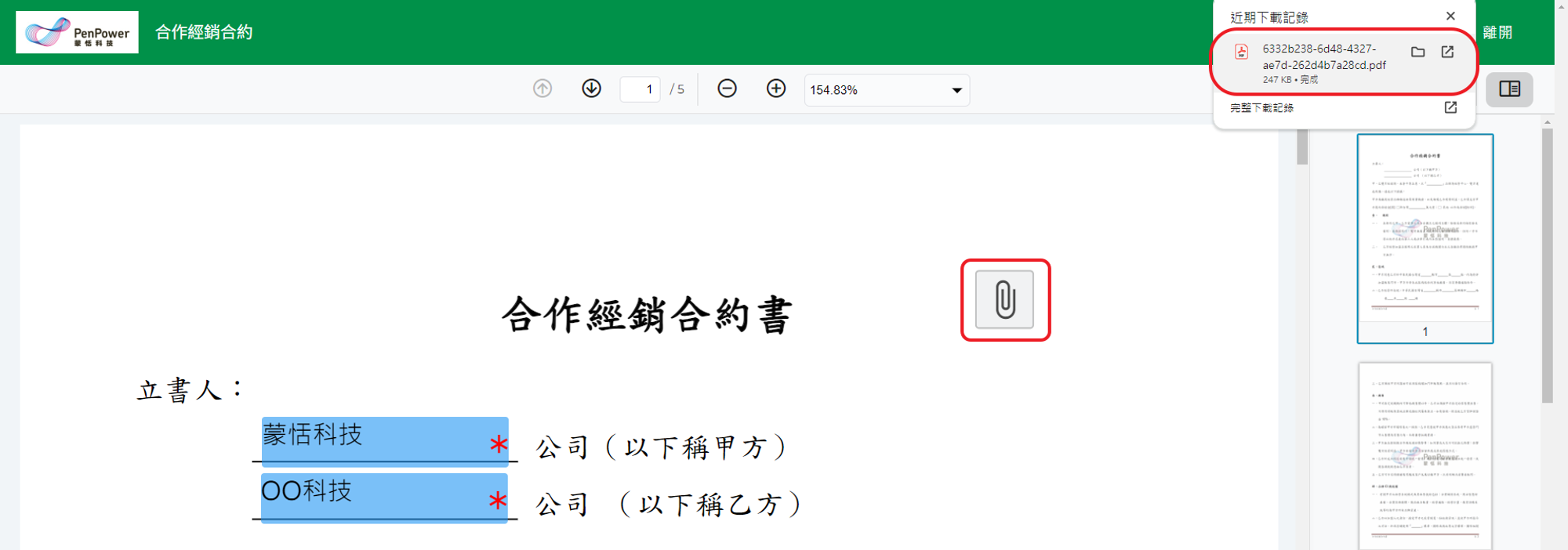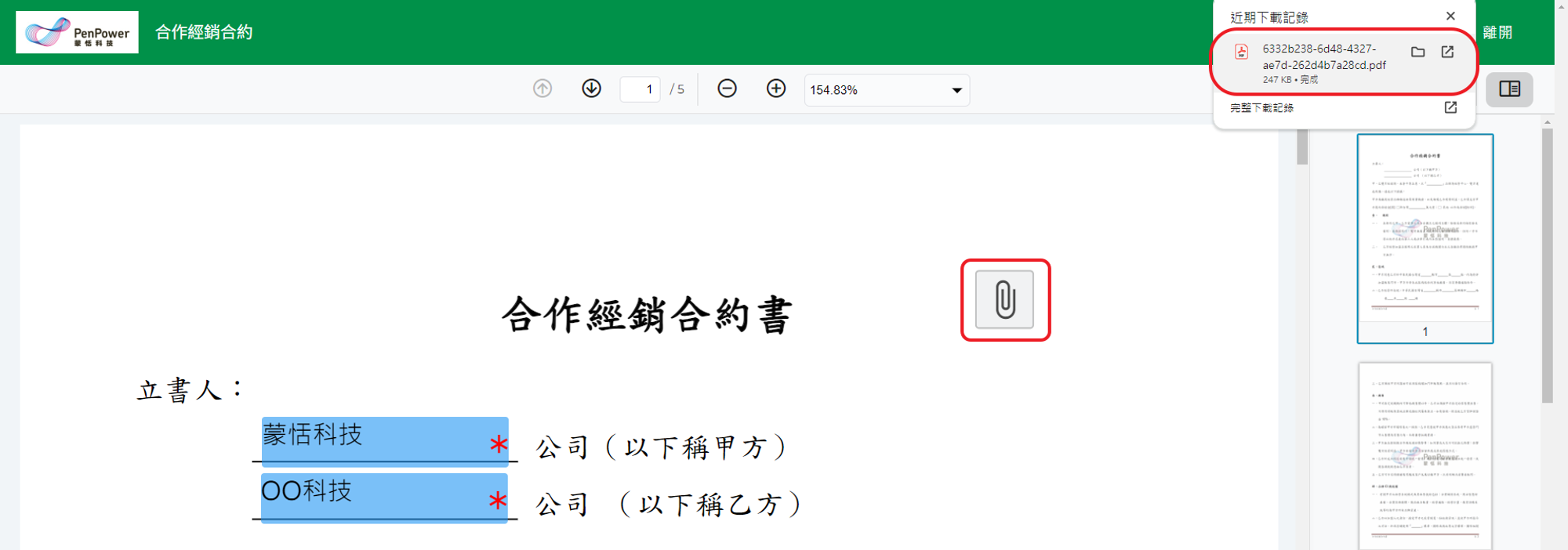預填欄位資料及附件
發起人在建立簽署任務時,可以預先填寫欄位資料及附件,讓所有簽署人在簽署文件時看到預填的資料及附件檔案。
- 當建立任務或是範本,編輯簽署內容時,點選左側的【預填工具】。
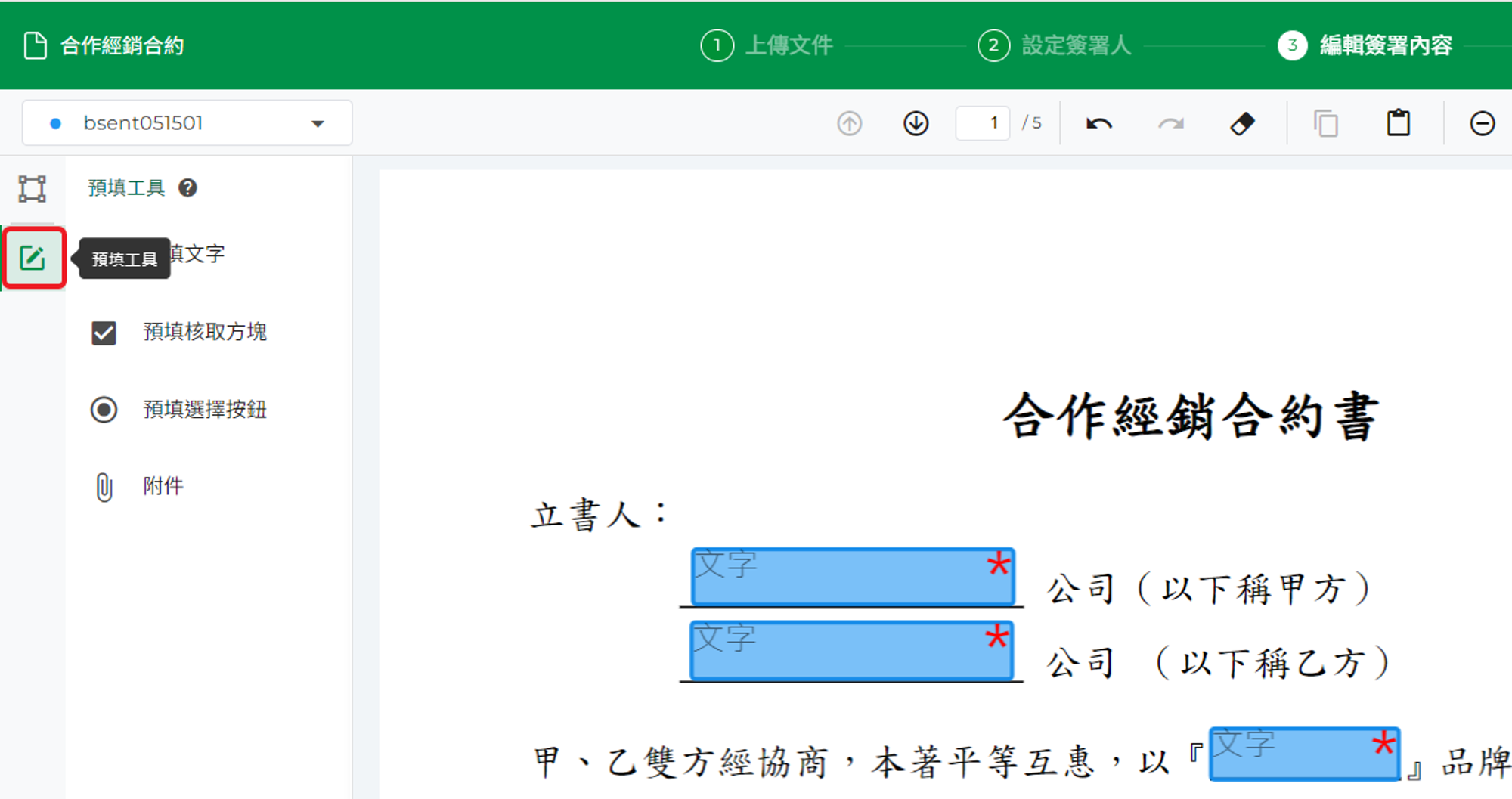
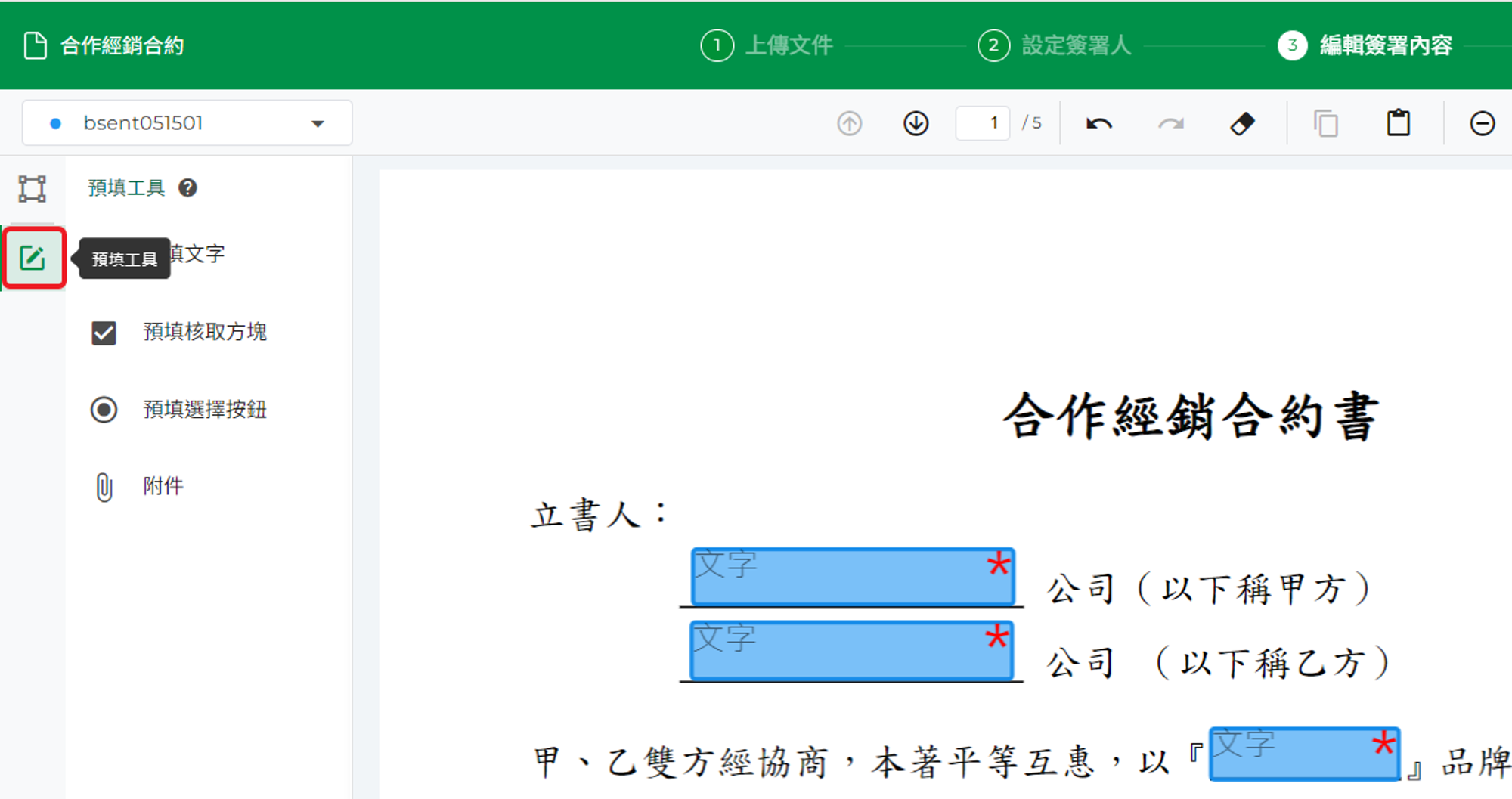
- 點擊【預填文字】,在右邊欲擺放的位置上,點擊滑鼠左鍵,即可將該欄位物件新增到該文件位置。
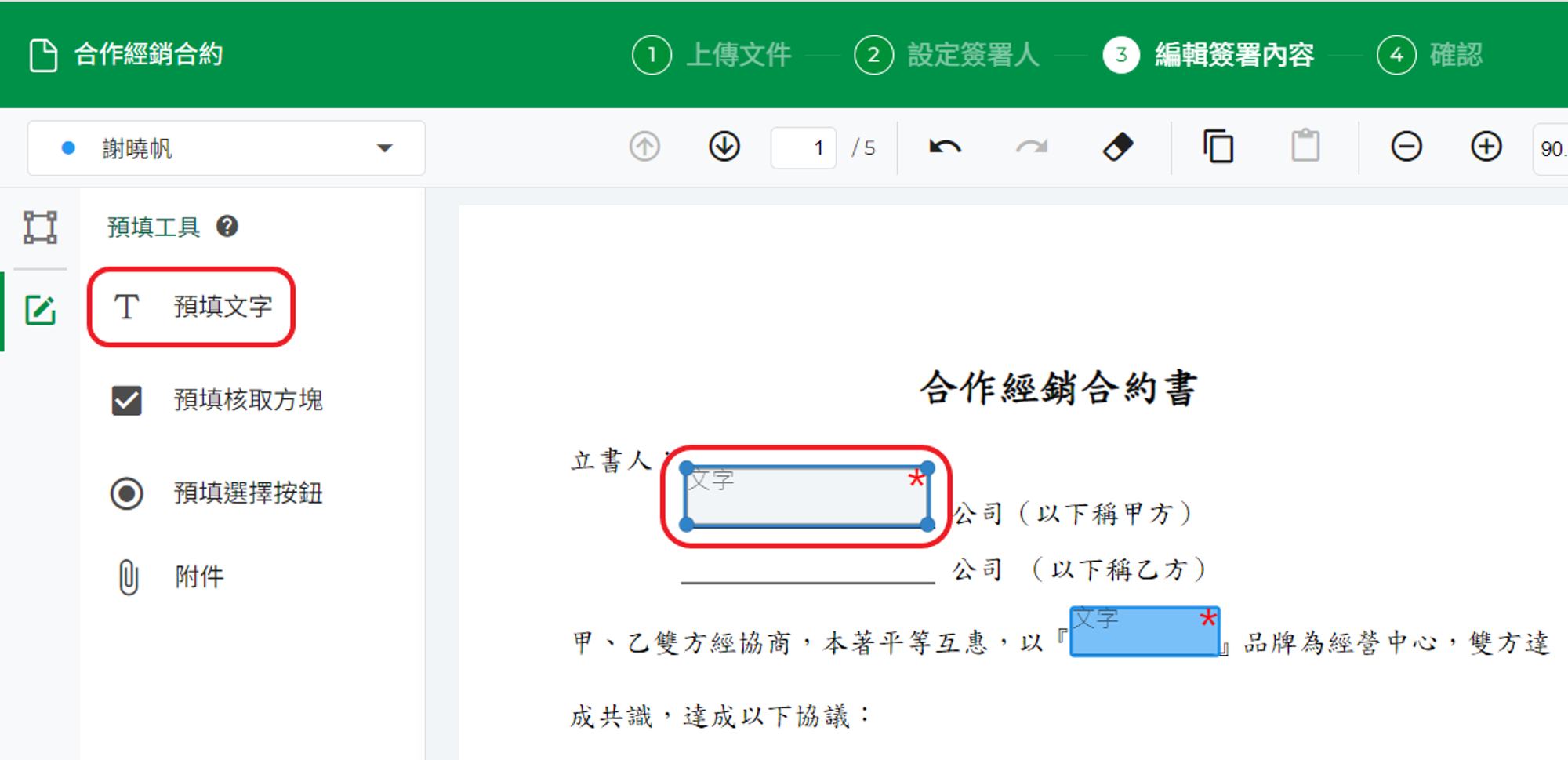
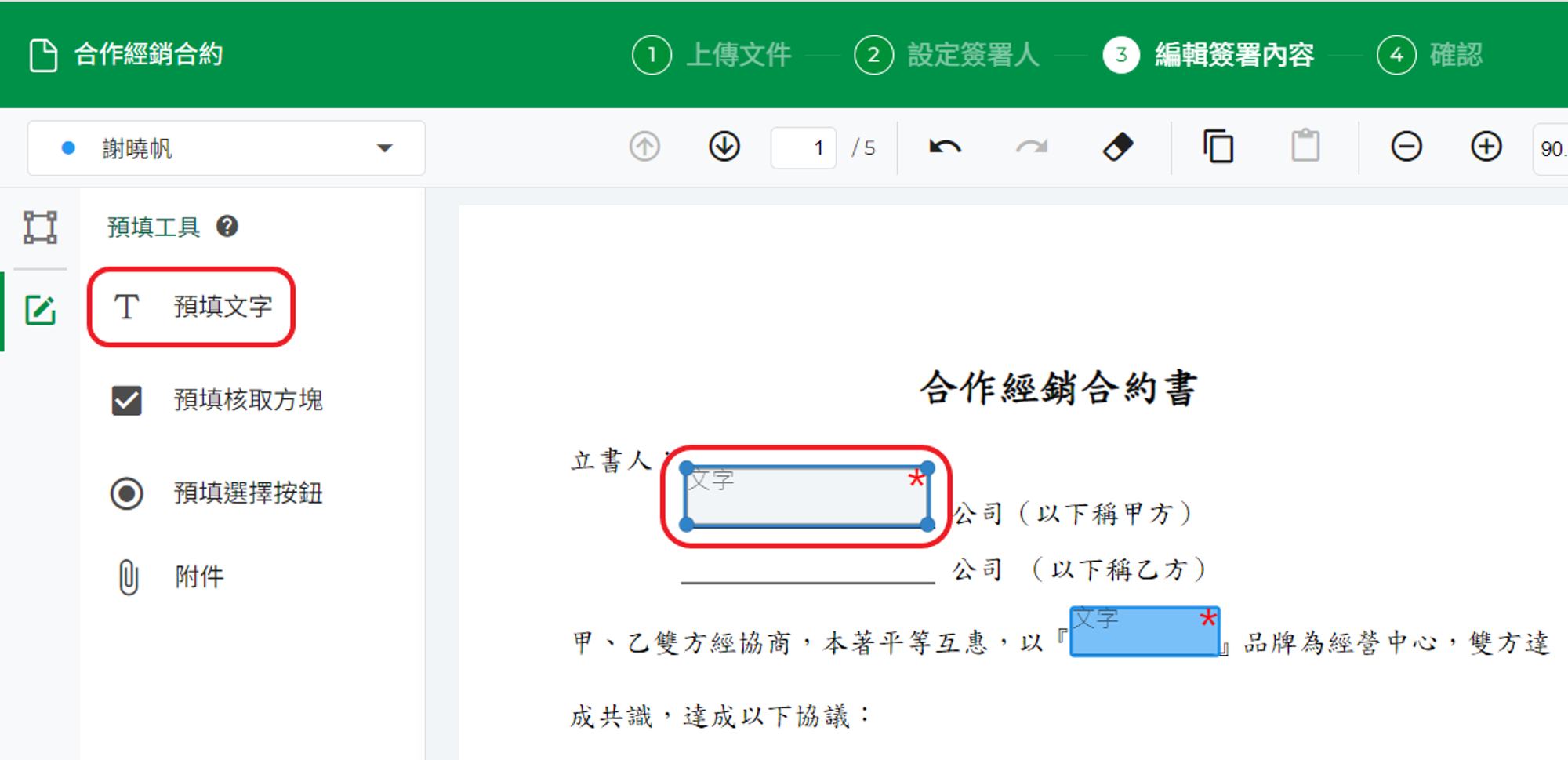
- 點選【預填文字】欄位物件後,右邊的頁面縮圖區,將顯示選取物件的屬性,可以更改此物件的格式、文字預設值…等屬性。可以拖拉物件方塊的四個角,改變物件大小。
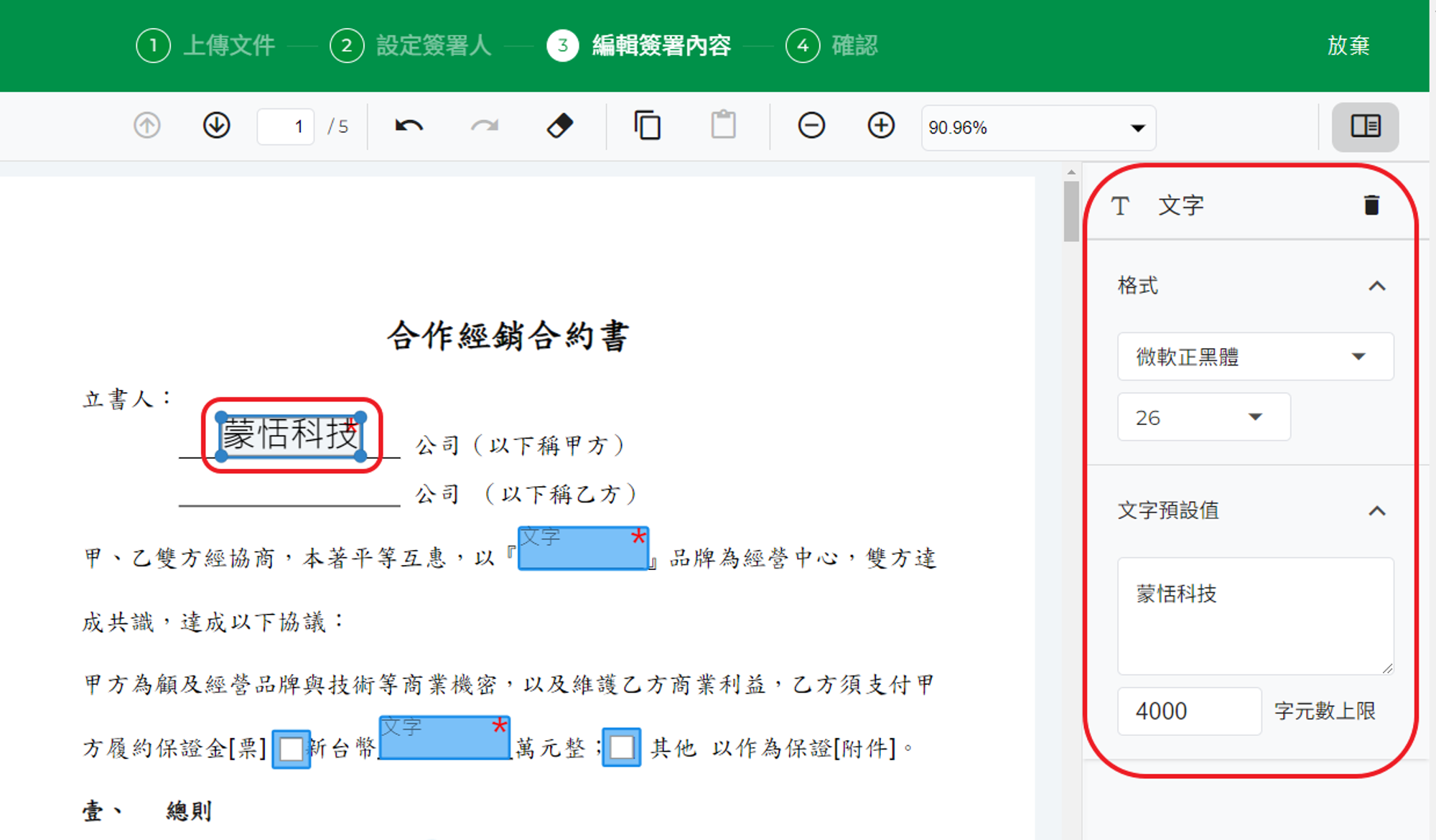
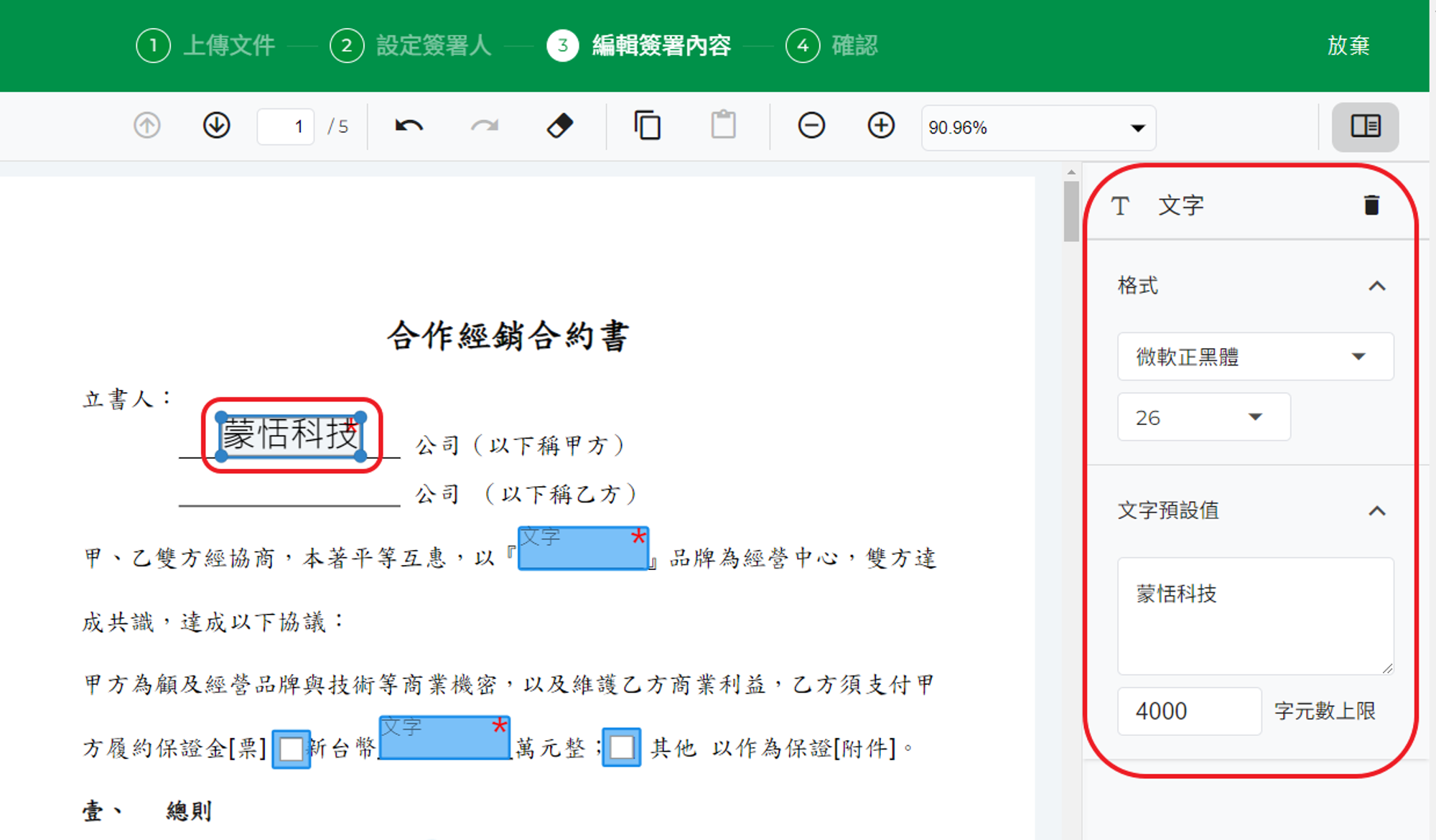
- 點擊【預填核取方塊】,在右邊欲擺放的位置上,點擊滑鼠左鍵,即可將該欄位物件新增到該文件位置。


- 點擊【預填選擇按鈕】,在右邊欲擺放的位置上,點擊滑鼠左鍵,即可將該欄位物件新增到該文件位置。
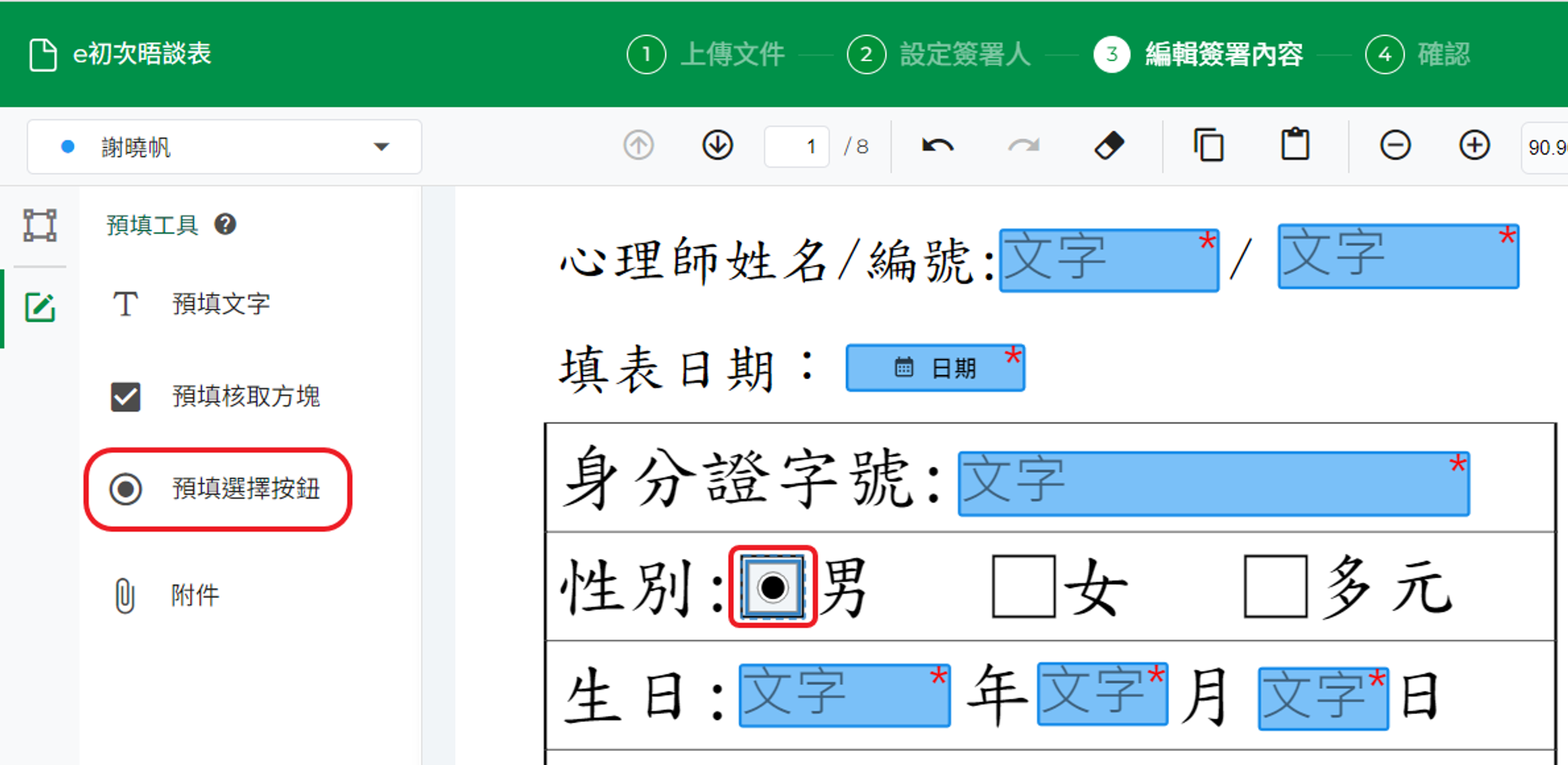
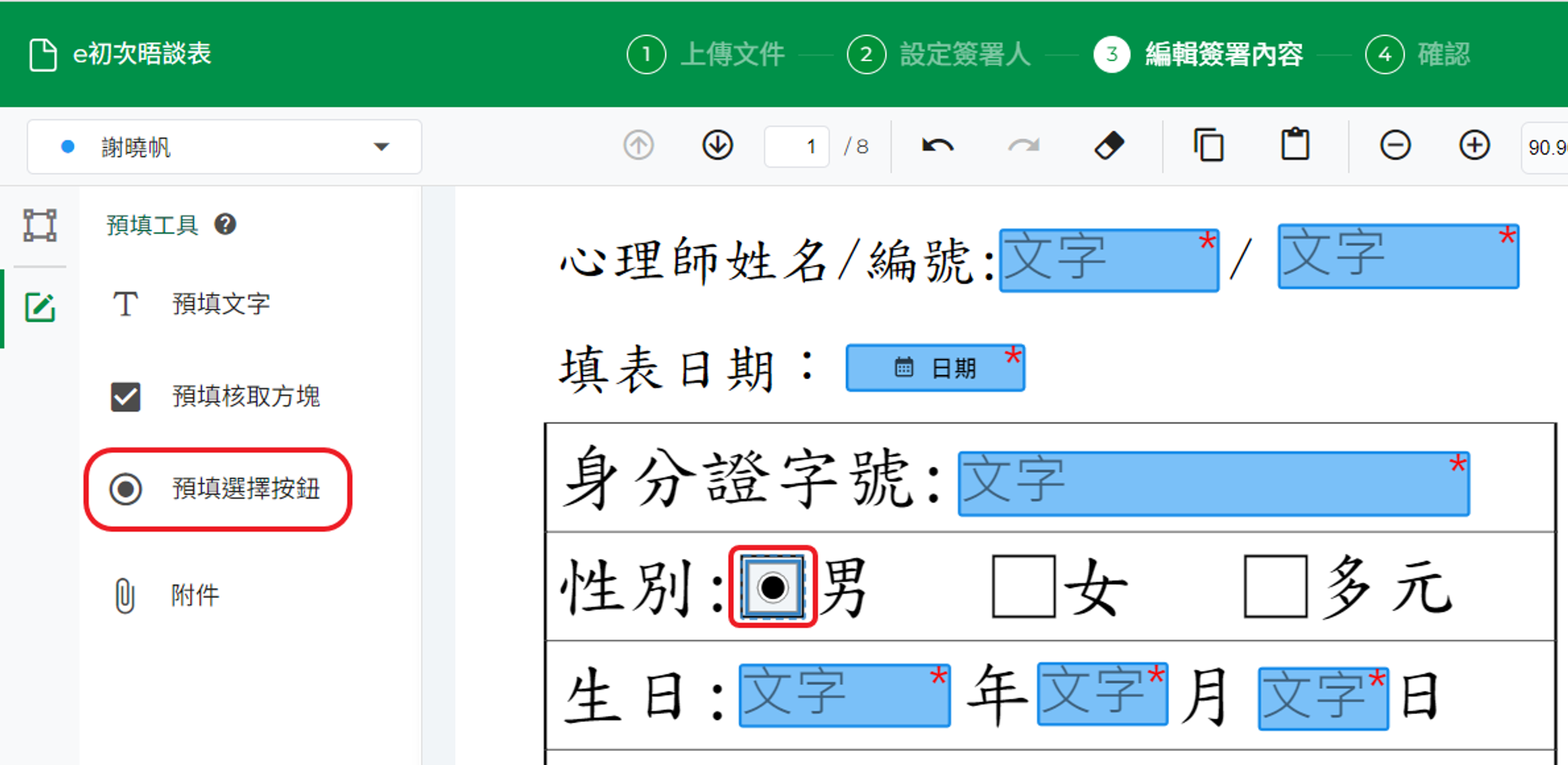
- 點擊【附件】,在右邊欲擺放的位置上,點擊滑鼠左鍵,即可將【附件】物件新增到該文件位置。
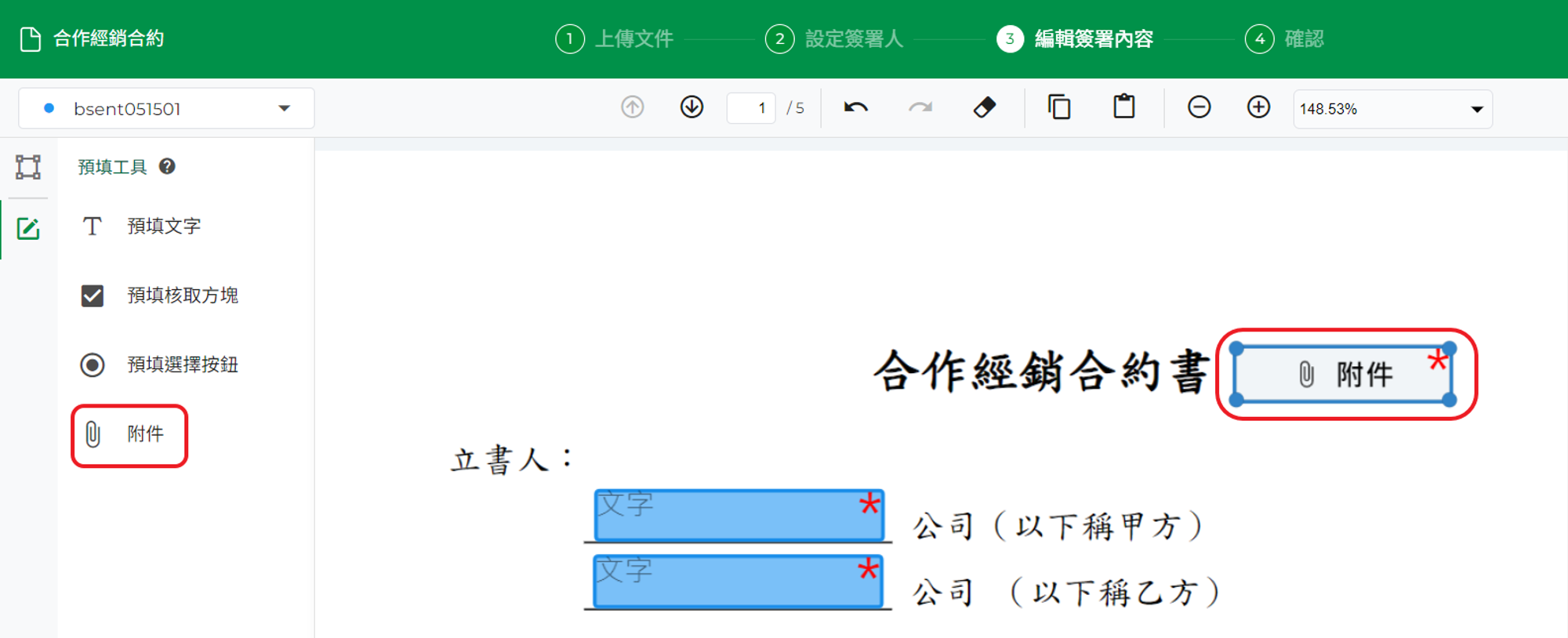
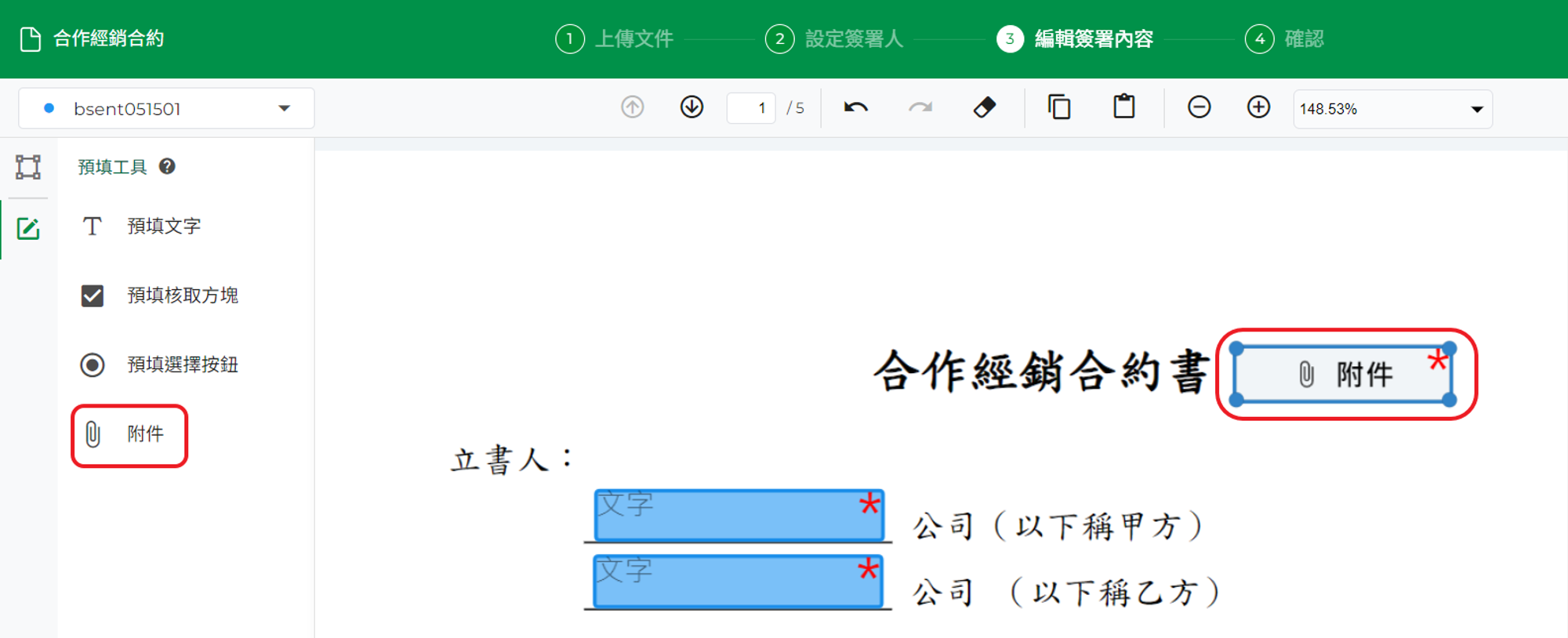
- 點選【附件】物件之後,於右邊的頁面縮圖區,點擊【上傳檔案】,上傳附件檔案。
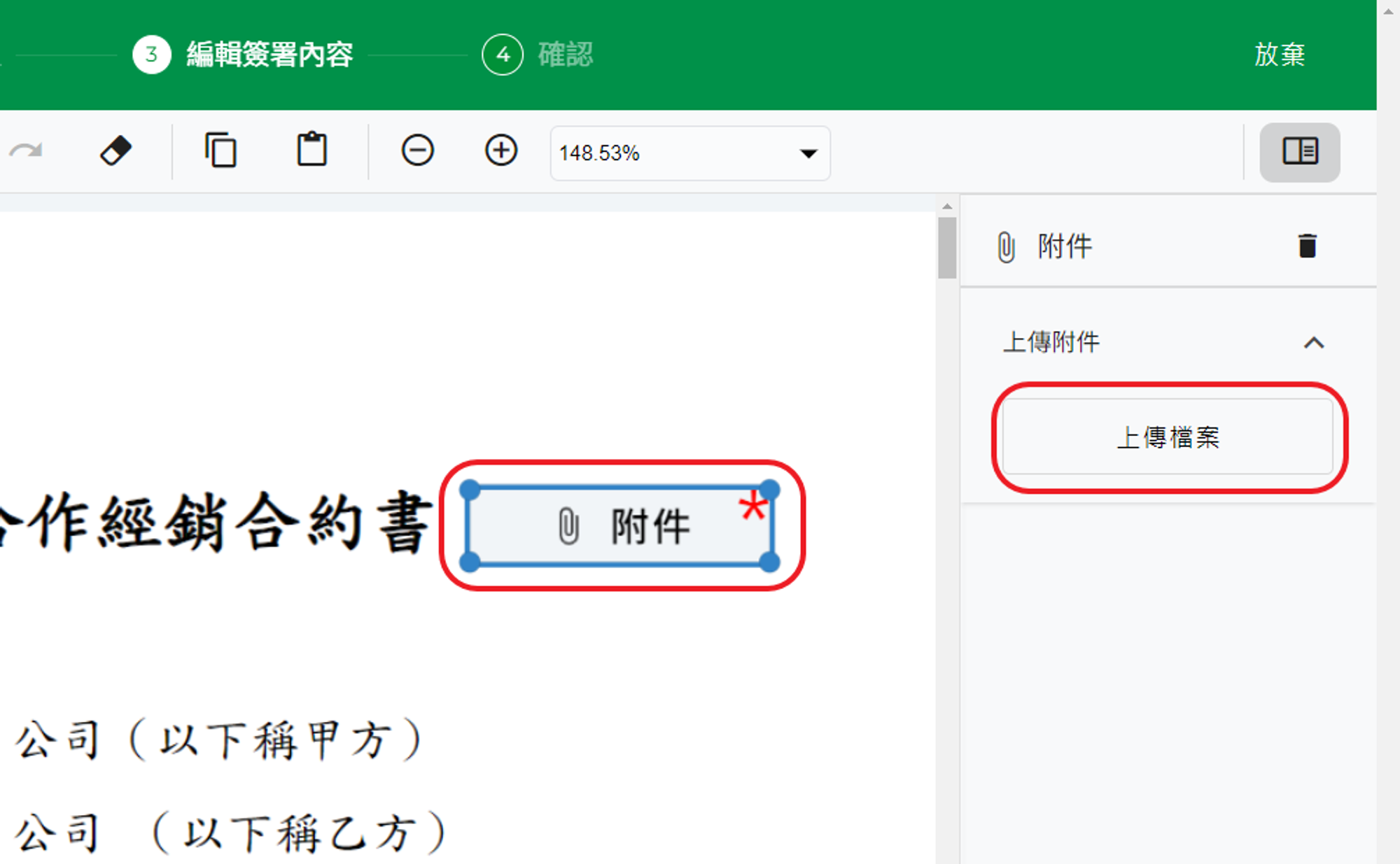
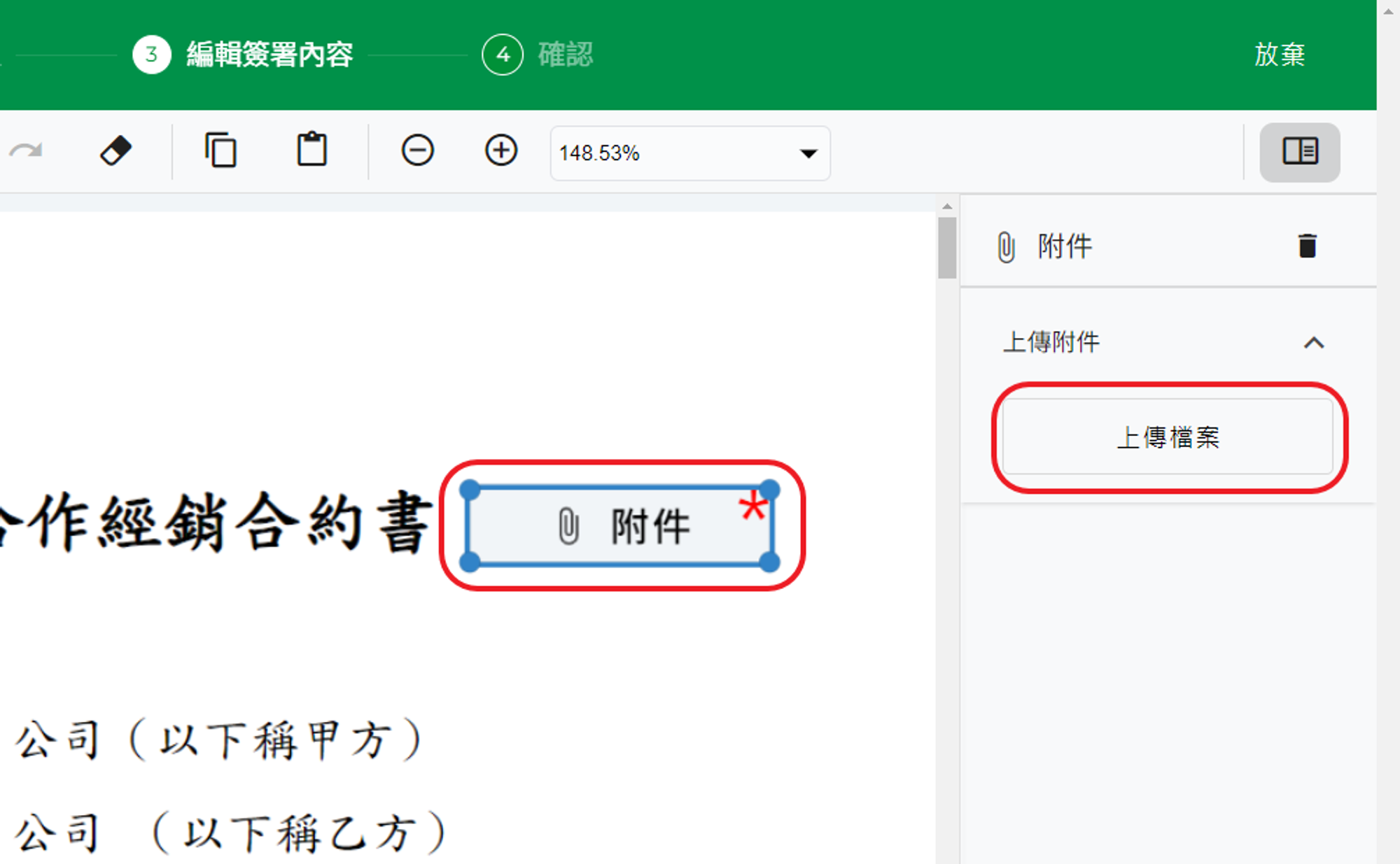
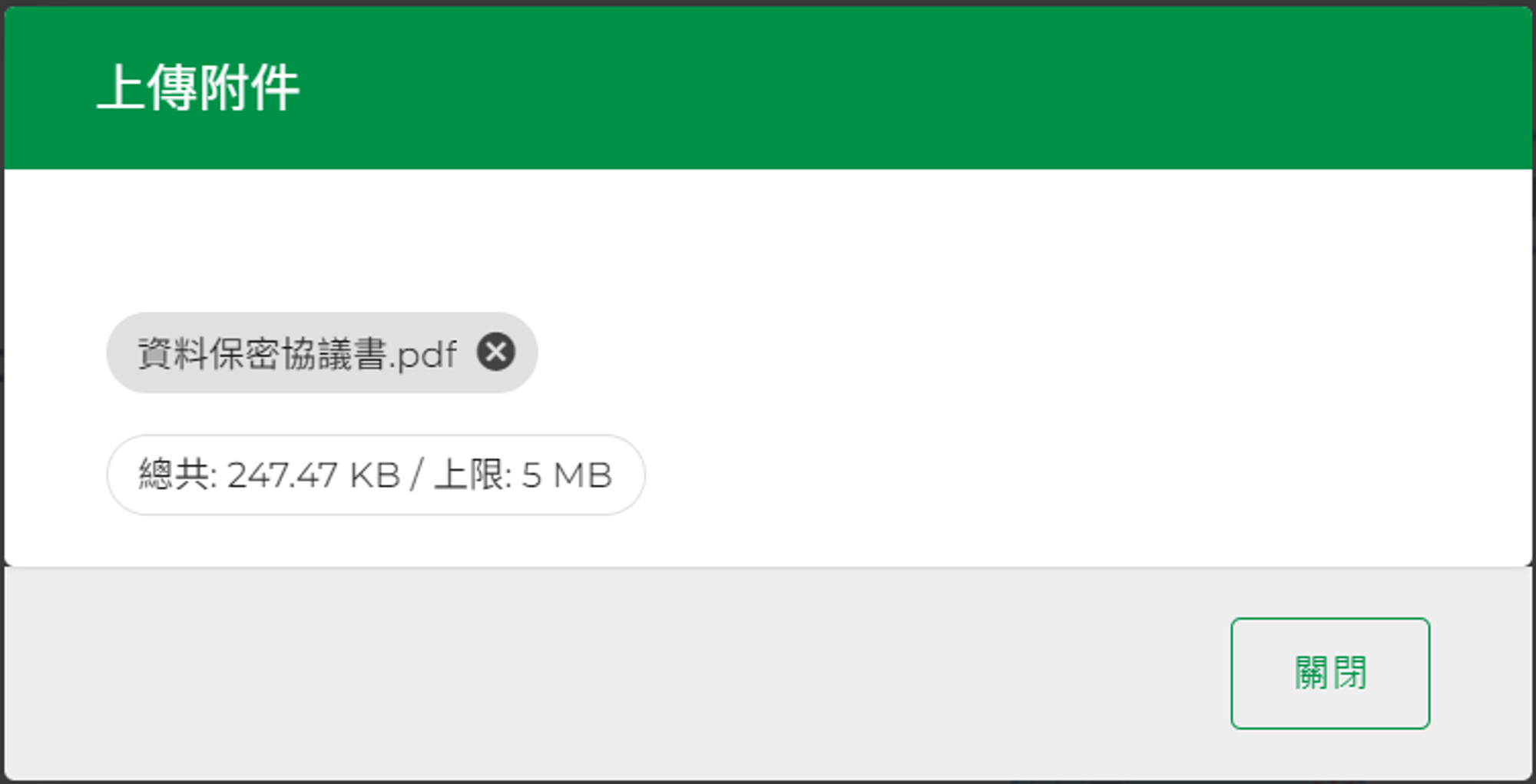
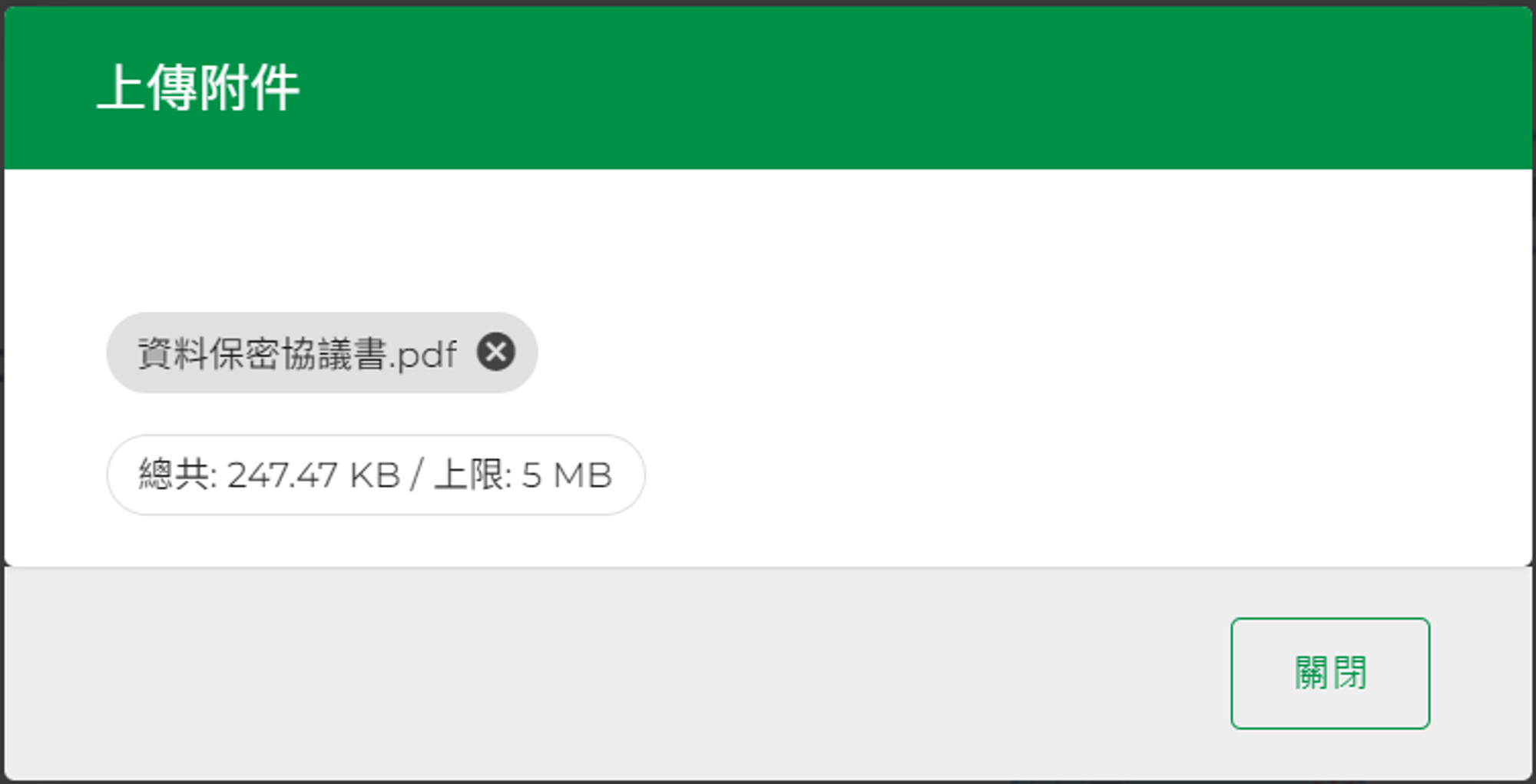
- 當所有簽署人在簽署文件時,就會看到發起人預先填寫的欄位資料,也能看到迴紋針圖示,點擊後即可下載檔案。